علم فردا
تکنولوژی به زبان ساده
ارسال عکس به صورت فایل در واتساپ بدون افت کیفیت
تاریخ انتشار : ۱۱ دی ۱۳۹۸یکی از مهم ترین دغدغه های کاربران واتساپ، ارسال عکس به صورت فایل در واتساپ بدون افت کیفیت هستش. همونطور که میدونید وقتی میخواید یه عکس رو از طریق واتساپ یا تلگرام یا هر برنامه پیام رسان دیگه برای کسی بفرستین، برنامه اول فایل عکس رو فشرده میکنه تا حجم فایل کم بشه. به همین دلیل خب کیفیت عکس هم کم میشه. اگرچه ما خیلی وقتا به عکس های با کیفیت خیلی بالا نیاز نداریم اما بعضی وقتا لازمه نسخه اصلی عکس رو داشته باشیم. مثلا ممکنه بخوایم اون عکس رو تو فتوشاپ ویرایش و بعدش در ابعاد بزرگ چاپ کنیم.
اگه بخوایم یه عکس رو بدون افت کیفت (یعنی نسخه اصلی عکس) رو برای کسی بفرستیم باید اون عکس رو به عنوان فایل بفرستیم. چون همونطور که عرض کردم اگه به صورت photo بفرستین کیفیت عکس به طرز قابل توجهی کم میشه! شاید تو گوشی متوجه این افت کیفیت نشید اما تو فتوشاپ یا بعد از چاپ قشنگ تابلو میشه! حالا الان میخوام بهتون یاد بدم چطور یه عکس رو به صورت فایل در واتساپ بفرستین بدون اینکه اینکه کیفیتس عکس کم بشه. خب من در ادامه بهتون یاد میدم که چطوری این کار رو در سه نسخه مختلف واتساپ انجام بدین.
ارسال عکس به صورت فایل در واتساپ اندروید
خب برنامه واتساپ رو باز کنید و بعد مراحل زیر رو برید:
■ برید تو صفحه چت مخاطب مورد نظرتون. مثلا من در این مثال میخوام چنتا عکس واسه محمد بفرستم.
■ از پایین صفحه از قسمت راست کادر متنی چت روی آیکن گیره کاغذ بزنید.
■ خب چنتا گزینه با آیکن ظاهر میشن. گزینه Document رو انتخاب کنید.
■ خب حالا اینجا فهرست فایل های موجود در حافظه گوشی نمایش داده میشه. اما متاسفانه این فهرست خیلی شلوغ پلوغه و پیدا کردن عکس (فایل) مورد نظر خیلی سخته! برای اینکه بتونید عکس ها رو به صورت Thumbnail ببینید از قسمت بالای صفحه گزینه Browse other documents رو بزنید.
■ خب اینجا تشخیص عکس مورد نظر یکم آسون تره اما اگه بازم نمیتونید فایل مورد نظر تون رو تشخیص بدین فقط کافیه از قسمت بالا و سمت راست صفحه روی اون آیکن کنار سه نقطه کلیک کنید. تو عکس مشخص کردم.
حالا میتونید عکس ها رو در اندازه بزرگتر ببینید و خیلی راحت عکس مورد نظرتون رو انتخاب کنید.
■ رو یکی از عکس های مورد نظرتون دو ثانیه لمس کنید تا انتخاب بشه بعدش روی عکس های بعدی ضربه بزنید تا انتخاب بشن (تیک بخورن).
■ حالا از قسمت بالا و راست صفحه دکمه open رو بزنید. همونطور که میبینید یه پیغام نمایش داده میشه و از شما میپرسه که این فایل (یا فایل ها) رو برای فلانی بفرستم؟ گزینه Send رو بزنید.
■ تموم شد! عکس مورد نظر شما به صورت فایل و بدون افت کیفیت برای مخاطب تون ارسال شد.
ارسال عکس به صورت فایل در واتساپ کامپیوتر
هر چند که من از نسخه کامپیوتر واتساپ متنفرم اما خب به هر حال بعضی وقتا آدم مجبور میشه ازش استفاده کنه ? روال ارسال فایل در واتساپ کامیپوتر خیلی راحت تر از گوشیه.
■ برنامه واتساپ کامپیوتر رو باز کنید. روش نصب و راه اندازی واتساپ کامپیوتر رو قبلا توضیح دادم.
■ برید تو چت مخاطب مورد نظرتون.
■ از قسمت بالای پنجره برنامه روی آیکن گیره کاغذ کلیک کنید. و بعدش روی گزینه Document کلیک کنید.
■ همونطور که میبینید پنجره Open ویندوز باز میشه که میتونید باهاش فایل یا فایل های مورد نظرتون رو انتخاب کنید. بعد زا اینکه انتخاب کردین روی دکمه Open کلیک کنید.
■ تموم شد!
یه راحل حل ساده تر
فقط کافیه فایل مورد نظر تون رو از هر جای ویندوز مثلا دسکتاپ، درگ کنید (بگیرید و بکشید) و بعد بندازید تو چت مورد نظرتون؛ همین!
متاسفانه برنامه واتساپ رابط کاربری خوبی نداره و واسه افرادی که با تلگرام کار کردن، استفاده از واتساپ یکم اعصاب خوردکنه. اگه به تلگرام دسترسی دارید و طرف مقابل تون هم میتونه از تلگرام استفاده کنه بهتره اینجور کارها رو از طریق تلگرام انجام بدین.
حتما مطالب زیر رو هم بخونید

من ابراهیم درویش هستم بلاگر تکنولوژی و مدرس زبان انگلیسی. در حال حاضر در استانبول (ترکیه) زندگی میکنم. نرم افزار خوندم و تخصص اصلیم برنامه نویسی وبه ؛ البته کمی هم برنامه نویسی اندروید بلدم. تقریبا از سال 1383 فعالیتم رو تو اینترنت شروع کردم. به زبان های ترکی استانبولی و اسپانیایی هم آشنایی دارم.
حمایت از علم فردا
نوشتن مطالب آموزشی به زبان ساده و قابل فهم برای همه ، کار بسیار سختیه . از طرفی ، نگهداری یک وب سایت آموزشی خرج داره ! اگر براتون امکان داره لطفا با پرداخت مبلغ کمی در هزینه های سایت سهیم باشید تا ما هم بتونیم با خیال راحت براتون بنویسیم و به سوال ها تون پاسخ بدیم . حمایت مالی از علم فردا
دیدگاهتان را بنویسید
17 دیدگاه




 راهنمای خرید یخچال فریزر
راهنمای خرید یخچال فریزر
 راهنمای خرید هارد اکسترنال
راهنمای خرید هارد اکسترنال
 راهنمای خرید کولر گازی
راهنمای خرید کولر گازی
 راهنمای خرید شارژر فندکی
راهنمای خرید شارژر فندکی
 راهنمای خرید شارژر خورشیدی
راهنمای خرید شارژر خورشیدی
 راهنمای خرید لامپ ال ای دی
راهنمای خرید لامپ ال ای دی
 راهنمای خرید هارد وسترن دیجیتال
راهنمای خرید هارد وسترن دیجیتال
 راهنمای خرید کارت شبکه
راهنمای خرید کارت شبکه
 راهنمای خرید مونوپاد
راهنمای خرید مونوپاد
 راهنمای خرید خمیر سیلیکون
راهنمای خرید خمیر سیلیکون
 راهنمای خرید پاوربانک
راهنمای خرید پاوربانک
 راهنمای خرید لپ تاپ مخصوص بازی
راهنمای خرید لپ تاپ مخصوص بازی
 راهنمای خرید کارت حافظه گوشی
راهنمای خرید کارت حافظه گوشی
 راهنمای خرید حافظه RAM
راهنمای خرید حافظه RAM
 راهنمای خرید کیف لپ تاپ
راهنمای خرید کیف لپ تاپ
 راهنمای خرید دی وی دی رایتر
راهنمای خرید دی وی دی رایتر
 بهترین مارک تبلت چیست
بهترین مارک تبلت چیست
 سوالات متدوال خرید لپ تاپ
سوالات متدوال خرید لپ تاپ
 راهنمای خرید هاست اشتراکی
راهنمای خرید هاست اشتراکی
 راهنمای خرید ایکس باکس 360
راهنمای خرید ایکس باکس 360
 بهترین پردازنده تبلت چیست
بهترین پردازنده تبلت چیست
 راهنمای خرید دامین
راهنمای خرید دامین
 راهنمای خرید مودم ADSL
راهنمای خرید مودم ADSL
 راهنمای خرید پردازنده core i7
راهنمای خرید پردازنده core i7
 راهنمای تخمین قیمت لپ تاپ
راهنمای تخمین قیمت لپ تاپ
 راهنمای خرید لپ تاپ
راهنمای خرید لپ تاپ
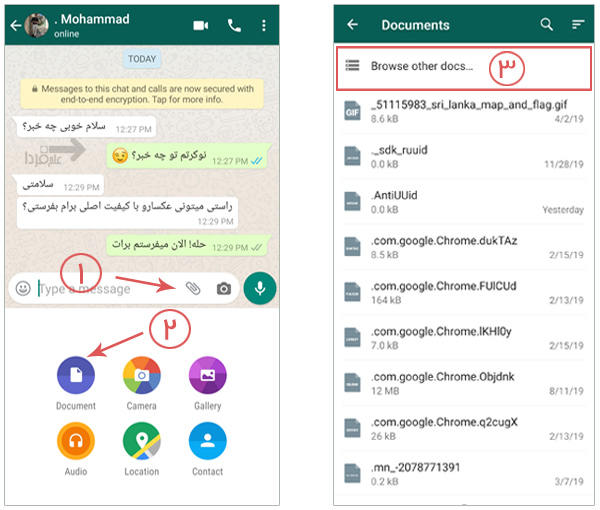
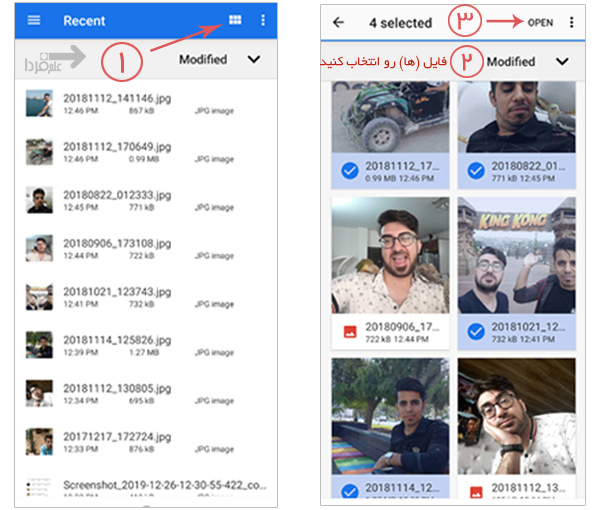
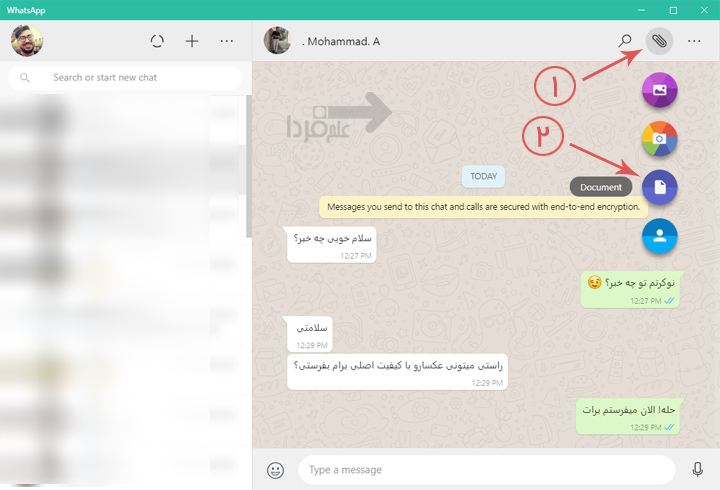
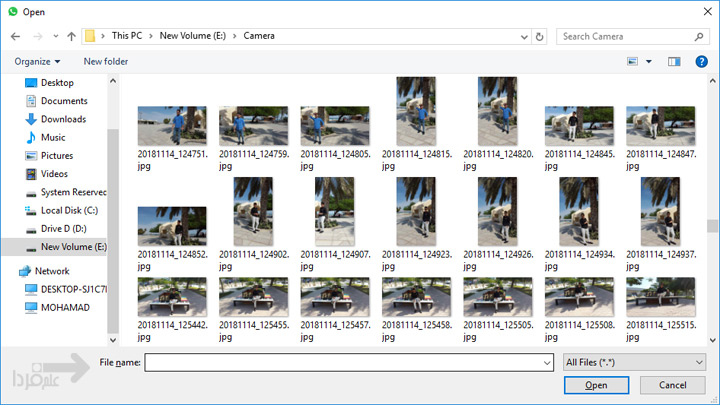

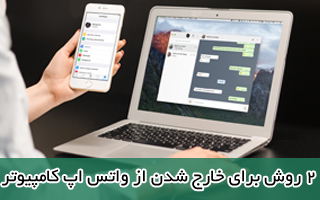











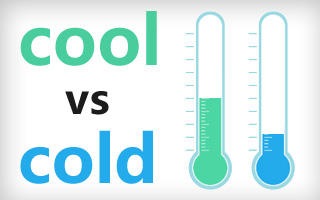
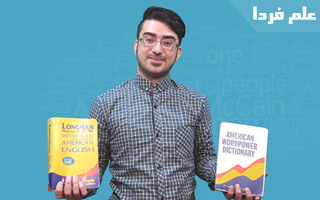

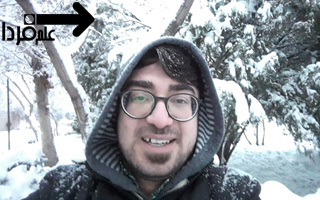







عرض سلام و درود،و تشکر از توضیحات مهم و خیلی کاربردی بصورت ساده و قابل فهم برای همه مخصوصا بر ابنده، امیدوارم همینجور قوی ،و راسخ، به کار، و راهتون ادامه بدین. و صد البته بجا و این حق شما دوست خوبمون هست، که دوستان استفاده کننده مطالب و توانمند در حد خود، ادای دین کنند.
خدا خیرتون بده??
خیلی خوب توضیح دادین و به من خیلی کمک کردین.ممنونم شاد وسالم باشین
عالی بود
از چندتا عکاس پرسیدم بهم نگفتن خیلی خوب واضح توضیح دادید
دغدغه بزرگی شده بود برام
ممنونم
خدا خیرتون بده
من عکسو میگیرم میرم از قسمت فایل ها بفرستم نمیاره عکسو تو اون قسمت چیکار کنم؟
سلام ببخشید من موقع فرستادن عکس به صورت فایل دچار مشکل میشم نمیتونم عکس بفرستم وقتی میرم عکس انتخاب کنم هیچ عکسی نیست باید چکار کنم ?که درست بشه ممنون میشم اگه جواب سوالمو بدید ?
چرا با آیفون نمیشه؟؟؟
عالی بود خیلی لنگ این کار بودم دمتون گرم حتما از شما همایت میکنم
عالی بود ممنونم موفق باشید
سلام
عالی بود??
ممنون بابت آموزش مفید و سودمندتون???
سلام.
ممنون????????
با سلام
توضیحاتتوپن فوق العاده مفید،قابل فهم و واضح بود و استفاده از عکس ها همراه متن در تفهیم مطالب بسیار موثری بود.
سپاس از زحماتتون
سلام همکار محترم
ضمن تشکر از شما واقعا بسیار خوب بود من میخواستم یک عکس را به صورت فایل بفرستم و از هر کسی میپرسیدم بلد نبود و شما واقعا لطف کردین زنده و پایدار باشید ممنون از بزرگواریتون واقعا ممنون
تشکر واقعا ممنون
ممنون از سایت تون
ممنون موفق باشید